ASROCK P67 PRO Quick Start Manual
Browse online or download Quick Start Manual for Motherboards ASROCK P67 PRO. ASRock P67 Pro Quick Start Manual User Manual
- Page / 245
- Table of contents
- BOOKMARKS



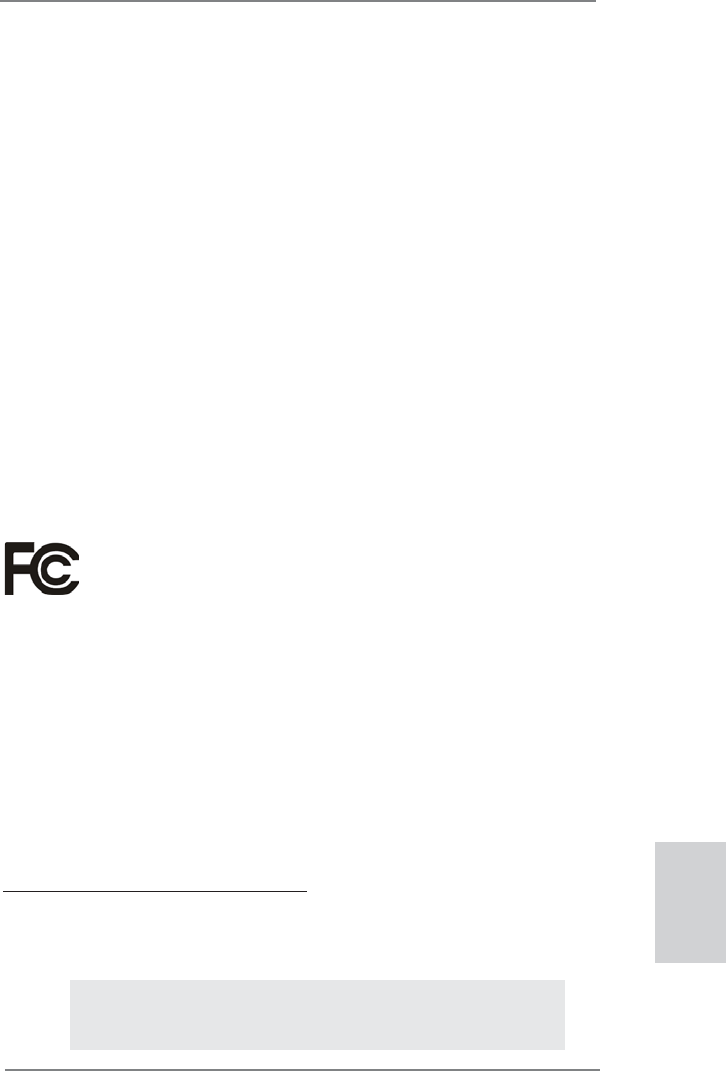
- Copyright Notice: 1
- Disclaimer: 1
- Motherboard Layout 2
- I/O Panel 3
- 1.2 Specifications 6
- CAUTION! 8
- ASRock P67 Pro Motherboard 10
- 2. Installation 11
- Press Down 13
- (4 Places) 13
- Installing a DIMM 15
- Installing an expansion card 16
- 2.5 Jumpers Setup 17
- (Optional) 18
- 5 1 22
- 8 4 22
- 5 1 22
- 8 4 22
- 1. Einführung 26
- 1.2 Spezifikationen 27
- VORSICHT! 30
- zur Reparatur bringen 34
- Einsetzen eines DIMM-Moduls 38
- Express-Steckplätze) 39
- 2.5 Einstellung der Jumper 40
- (9-pin PANEL1) 43
- (siehe S.2 - No. 15) 43
- (4-pin SPEAKER1) 43
- (siehe S.2 - No. 14) 43
- 1. Introduction 49
- 1.2 Spécifications 50
- Français 50
- ATTENTION! 53
- Installation d’un module DIMM 61
- 2.5 Réglage des cavaliers 63
- 1. Introduzione 72
- Italiano 73
- 1.2 Specifiche 73
- ATTENZIONE! 75
- 2. Installazione 78
- calore della CPU 81
- Installare una DIMM 83
- 2.5 Setup dei Jumpers 85
- 1. Introducción 94
- 1.2 Especificación 95
- ATENCIÓN ! 98
- Contact Array 101
- Socket Body 101
- Load Lever 101
- Load Plate 101
- 2. Instalación 101
- reparada 102
- Apply Thermal 103
- Interface Material 103
- (Pulse (4 lugares)) 104
- 2.3 Instalación de Memoria 105
- Instalación de una DIMM 106
- 2.5 Setup de Jumpers 108
- PRESENCE# 110
- sistema 111
- 4 3 2 1 112
- (HDMI_SPDIF1 de 2 pin) 114
- (vea p.2, N. 27) 114
- 3. BIOS Información 116
- 1. Введение 117
- 1.2 Спецификации 118
- ОСТОРОЖНО! 120
- 2. Установка 123
- Установка модуля DIMM 127
- Установка карты расширения 128
- 2.5 Установка перемычек 129
- Разъем дисковода 130
- 1. Giriş 138
- 1.2 Özellikler 139
- 2. Takma 144
- Bir DIMM takma 149
- Genişletme kartı takma 150
- 2.5 Jumper'ların Ayarı 151
- takın 156
- 1.1 패키지 내용 160
- 1.2 설명서 161
- 주의 ! 163
- 2.1 CPU 설치 166
- 오 167
- 두 개를 맞추십시오 167
- 2.2 CPU 팬과 방열판 설치 168
- 2.3 메모리 모듈 설치하기 169
- 확장카드 설치하기 171
- 2.5 점퍼 셋팅 172
- 2.6 온보드 헤더 및 커넥터 173
- (9 핀 PANEL1) 175
- (2 페이지 , 15 번 항목 참조 ) 175
- (4 핀 SPEAKER 1) 175
- (2 페이지 , 14 번 항목 참조 ) 175
- SPDIFOUT 177
- 3. 시스템 바이오스 정보 180
- 4. 소프트웨어 지원 CD 정보 180
- 1.1 パッケージ内容 181
- 2.2 CPU ファンとヒートシンクの取り付け 189
- 2.3 メモリーモジュール (DIMM) 取り付け 190
- とを確認してください。 191
- 損傷がもたらされることがあります。 191
- 拡張カードの装着 192
- 2.5 ジャンパ設定 193
- 2.6 オンボードのヘッダとコネクタ類 194
- 3.BIOS 情報 201
- 4.ソフトウェア サポート CD 情報 201
- 1. 主板簡介 202
- 1.2 主板規格 203
- 2.2 CPU 風扇和散熱片的安裝 210
- 2.3 內存安裝 211
- 2.5 跳線設置 214
- 2.6 板載接頭和接口 215
- 4-Pin ATX 12V 電源安裝說明 219
- 電子信息產品污染控制標示 223
- 有毒有害物質或元素的名稱及含量說明 223
- 1. 主機板簡介 224
- 1.2 主機板規格 225
- 2. 主機板安裝 230
- 2.3 記憶體安裝 233
- 請確保在增加或移除記憶體或系統組件之前切斷電源適配器。 234
- 入插槽 , 那將會導致主機板和記憶體的永久性損壞。 234
- 此類接頭是不用跳線帽連接的,請不要用跳線帽短接這些接頭。 237
- 跳線帽不正確的放置將會導致主機板的永久性損壞 ! 237
- 順著 Pin 1 和 Pin 5 插上電源接頭。 241
- 4-Pin ATX 12V 電源安裝說明 241
Summary of Contents
1ASRock P67 Pro MotherboardEnglishCopyright Notice:No part of this installation guide may be reproduced, transcribed, transmitted, or trans-lated in
10ASRock P67 Pro Motherboard English10. SmartView, a new function of internet browser, is the smart start page for IE that combines your most visit
100ASRock P67 Pro Motherboard 12. Cuando la temperatura de CPU está sobre-elevada, el sistema va a apagarse automaticamente. Antes de reanudar el s
101ASRock P67 Pro MotherboardEspañolContact ArraySocket BodyLoad LeverLoad Plate2. InstalaciónIntroducción al socket de 1155 agujas(Placa de carga)(
102ASRock P67 Pro Motherboard Paso 1. Abra el socket:Paso 1-1. Suelte la palanca presionando hacia abajo y hacia afuera en el gancho para retirar
103ASRock P67 Pro MotherboardEspañolPara insertarla correctamente, asegúrese de que las dos muescas de orientación de la CPU coinciden con las tecla
104ASRock P67 Pro Motherboard (Cables del ventilador en el lado más próximo al cabezal de la placa madre)(Ranuras de cierre orientadas al exterior)(
105ASRock P67 Pro MotherboardEspañol2.3 Instalación de MemoriaLa placa P67 Pro ofrece cuatro ranuras DIMM DDR3 de 240 pines, y soporta Tec-nología d
106ASRock P67 Pro Motherboard EspañolInstalación de una DIMMAsegúrese de desconectar la fuente de alimentación antes de añadir o retirar módulos DIM
107ASRock P67 Pro MotherboardEspañol2.4 Ranuras de Expansión (ranuras PCI y ranuras PCI Express)La placa madre P67 Pro cuenta con 3 ranuras PCI y 4
108ASRock P67 Pro Motherboard 2.5 Setup de Jumpers La ilustración muestra como los jumpers son confi gurados. Cuando haya un jumper-cap sobre los p
109ASRock P67 Pro Motherboardla banda roja debe quedar en el mismo lado que el contacto 12.6 Cabezales y Conectores en PlacasLos conectores y cabe
11ASRock P67 Pro Motherboard2. Installation Pre-installation PrecautionsTake note of the following precautions before you install mother-board compo
110ASRock P67 Pro Motherboard Cabezal USB 2.0 Además de ocho puertos(9-pin USB8_9) USB 2.0 predeterminados en el (vea p.2, N. 22) panel de
111ASRock P67 Pro MotherboardCabezal de panel de sistema Este cabezar acomoda varias (9-pin PANEL1) dunciones de panel frontal de (vea p.2, N.
112ASRock P67 Pro Motherboard Cabezal del altavoz del chasis Conecte el altavoz del chasis a (4-pin SPEAKER1) su cabezal.(vea p.2, N. 14) Cabece
113ASRock P67 Pro MotherboardInstalación de una Fuente de Alimentación ATX de 20 Pins A pesar de que esta placa base incluye in conector de a
114ASRock P67 Pro Motherboard Cabecera HDMI_SPDIF Cabecera HDMI_SPDIF. Ofrece (HDMI_SPDIF1 de 2 pin) una salida SPDIF la tarjeta (vea p.2, N. 2
115ASRock P67 Pro MotherboardEspañolUso de dispositivos SATA / SATAII / SATA3 sin funciones NCQ PASO 1: Confi guración de la BIOS.A. Entre en BIOS SE
116ASRock P67 Pro Motherboard 3. BIOS InformaciónEl Flash Memory de la placa madre deposita SETUP Utility. Durante el Power-Up (POST) apriete <F
117ASRock P67 Pro Motherboard1. ВведениеБлагодарим вас за покупку материнской платы ASRock P67 Pro надежной материнской платы, изготовленной в соотв
118ASRock P67 Pro Motherboard 1.2 Спецификации Платформа - форм-фактор ATX: 12,0 x 8,0 дюйма / 30,5 x 20,3 см - Весь Твердый Конденсаторный проект
119ASRock P67 Pro MotherboardРусский SATA3 - 2 x порта SATA3 со скоростью передачи данных 6,0 Гбит/с, с аппаратной поддержкой функций RAID (RAID
12ASRock P67 Pro Motherboard Step 1. Open the socket:Step 1-1. Disengaging the lever by depressing down and out on the hook to clear retention tab
120ASRock P67 Pro Motherboard ВНИМАНИЕ Следует понимать, что с оверклокингом связан определенный риск во всех случаях, включая изменение уст
121ASRock P67 Pro MotherboardРусский6. Служебная программа ASRock Extreme Tuning Utility (AXTU) – это универсальное средство тонкой настройки разли
122ASRock P67 Pro Motherboard 9. Если вы хотите быстрее и без ограничений заряжать свои устройства Apple, например iPhone, iPod и iPad Touch, компа
123ASRock P67 Pro MotherboardContact ArraySocket BodyLoad LeverLoad Plate2. УстановкаМеры предосторожностиПеред установкой материнской платы и ее ко
124ASRock P67 Pro Motherboard 1155-контактный процессорШаг 1-2. Поверните прижимной рычаг в полностью открытое положение (под углом около 135 граду
125ASRock P67 Pro MotherboardШаг 4. Закройте гнездо:Шаг 4-1. Поверните прижимную пластину так, чтобы она легла на интегрированный радиатор.Шаг 4-2.
126ASRock P67 Pro Motherboard Русский2.3 Установка модулей памяти (DIMM)Материнская плата P67 Pro включает четыре 240-контактных гнезда DDR3 (Doubl
127ASRock P67 Pro MotherboardРусскийУстановка модуля DIMMНе забудьте отключить источник питания перед установкой или удалением модулей DIMM или друг
128ASRock P67 Pro Motherboard 2.4 Гнезда расширения (PCI и PCI Express) Материнские платы P67 Pro включают 3 гнезда PCI и 4 гнездо PCI Expres
129ASRock P67 Pro Motherboard2.5 Установка перемычекКонфигурация перемычек иллюстрируется на рисунке. Когда перемычка надета на контакты, они назыв
13ASRock P67 Pro MotherboardEnglishStep 3-3. Carefully place the CPU into the socket by using a purely vertical mo-tion.Step 3-4. Verify that the
130ASRock P67 Pro Motherboard Разъемы Serial ATAII Два соединителя Serial ATAII (SATA2_2, см. стр. 2, п. 10) предназначаются для (SATA2_3,
131ASRock P67 Pro MotherboardРусскийКолодка USB 2.0 Помимо восемь стандартных (9-контактный USB8_9) портов USB 2.0 на панели ввода- (см. стр. 2
132ASRock P67 Pro Motherboard Колодка системной панели Данная колодка обеспечивает (9-контактный PANEL1) работу нескольких функций (см. стр. 2
133ASRock P67 Pro MotherboardРусскийКолодка динамика корпуса Подключите к этой колодке (4-контактный SPEAKER1) кабель от динамика на корпусе
134ASRock P67 Pro Motherboard Колодка питания ATX Подключите к этой колодке (24-контактный ATXPWR1) кабель питания ATX. (см. стр. 2, п. 6) Н
135ASRock P67 Pro Motherboard2.7 Указания по установке драйверовЧтобы установить драйверы на систему, необходимо прежде всего вставить компакт-д
136ASRock P67 Pro Motherboard Использование жестких дисков SATA / SATAII / SATA3 с функциями NCQ и горячего подключенияШАГ 1. Установите параметры B
137ASRock P67 Pro MotherboardРусский3. Информация о BIOSУтилита настройки BIOS (BIOS Setup) хранится во флэш-памяти на материнской плате. Чтобы вой
138ASRock P67 Pro Motherboard 1. Giriş ASRock’ın kesintisiz titiz kalite denetimi altında üretilen güvenilir bir anakart olan ASRock P67 Pro a
139ASRock P67 Pro MotherboardTürkçe1.2 Özellikler Platform - ATX Form Faktörü: 12,0-inç x 8,0-inç, 30,5 cm x 20,3 cm - Tüm Katı Kapasitör tasarım
14ASRock P67 Pro Motherboard English2.3 Installation of Memory Modules (DIMM) This motherboard provides four 240-pin DDR3 (Double Data Rate 3) DIMM
140ASRock P67 Pro Motherboard SATA3 - 2 x SATA3 6,0Gb/sn, donanım RAID (RAID 0, RAID 1, RAID 10, RAID 5 ve Intel Rapid Storage), NCQ, AHCI
141ASRock P67 Pro MotherboardTürkçeUYARILütfen, ayarı BIOS'da ayarlama, Untied Overclocking Teknolojisi'ni uygulama veya üçüncü taraf aşır
142ASRock P67 Pro Motherboard almak için CPU frekansını hız aşırtma yapmanıza izin verilmiştir. OC DNA’da OC ayarlarınızı bir profi l olarak kayded
143ASRock P67 Pro MotherboardTürkçe10. İnternet tarayıcısının yeni bir işlevi olan SmartView, en sık ziyaret ettiğiniz web sitelerini, geçmişinizi,
144ASRock P67 Pro Motherboard 2. TakmaKurulum Öncesi Önlemler Anakart bileşenlerini takmadan veya herhangi bir anakart ayarını değiştirmeden önc
145ASRock P67 Pro MotherboardTürkçesiyah çizgiAdım 1. Soketi açın: Adım 1-1. Mandalı aşağı ve dışa doğru bastırarak kancayı tutucu kulak
146ASRock P67 Pro Motherboard Adım 3-3. Tamamen dikey bir hareketle CPU'yu dikkatlice sokete yerleştirin.Adım 3-4. CPU'nun soket dahil
147ASRock P67 Pro Motherboard Lütfen anakartın üç farklı CPU soğutucu tipi olan Soket LGA 775, LGA 1155 ve LGA 1156'yı çalıştıracak esnek
148ASRock P67 Pro Motherboard Türkçe2.3 Bellek Modüllerinin (DIMM) Takılması Bu anakart dört 240 pinli DDR3 (Çift Veri Hızı 3) DIMM yuvası sağlar v
149ASRock P67 Pro MotherboardTürkçeBir DIMM takma DIMM'leri veya sistem bileşenlerini takmadan veya çıkarmadan önce lütfen güç bağlan
15ASRock P67 Pro MotherboardEnglishnotchbreaknotchbreakInstalling a DIMMPlease make sure to disconnect power supply before adding or removing DIM
150ASRock P67 Pro Motherboard 2.4 Genişletme Yuvaları (PCI ve PCI Express Yuvaları)Bu anakartta 3 PCI yuvası ve 4 PCI Express yuvası bulunmaktadır.
151ASRock P67 Pro Motherboard2.5 Jumper'ların AyarıŞekilde jumper'ların nasıl ayarlandıkları gösterilmektedir. Jumper kapağı pinler üzerin
152ASRock P67 Pro Motherboard 2.6 Yerleşik Fişler ve KonektörlerYerleşik fi şler ve konektörler jumper DEĞİLDİR. Bu fi şlerin ve konektörlerin üzerine
153ASRock P67 Pro MotherboardTürkçeUSB 2.0 Fişleri G/Ç panelindeki varsayılan (9-pinli USB8_9) sekiz USB 2.0 portundan başka, (bkz. s.2 No.
154ASRock P67 Pro Motherboard Sistem Paneli Fişi Bu fi ş, birçok sistem ön paneli (9-pinli PANEL1) işlevini barındırır.(bkz. s.2 No. 15) Ka
155ASRock P67 Pro MotherboardTürkçeKasa/güç Fan Konektörü Lütfen kasa fan kablolarını (4-pinli CHA_FAN1) fanına bu konektöre bağlayın (bkz.
156ASRock P67 Pro Motherboard ATX 12V Güç Konektörü Lütfen bir ATX 12V güç (8-pinli ATX12V1) kaynağını bu konektöre (bkz. s.2 No. 1) ba
157ASRock P67 Pro MotherboardTürkçe2.7 Sürücü Yükleme KılavuzuSürücüleri sisteminize yüklemek için, lütfen önce destek CD'sini optik sürücünüze
158ASRock P67 Pro Motherboard 2.9.2 Windows® 7 / 7 64-bit / VistaTM / VistaTM 64-bit RAID İşlevleri olmadan yüklemeWindows® 7 / 7 64-bit / Vi
159ASRock P67 Pro MotherboardTürkçe3. BIOS Bilgileri Anakarttaki Flash Bellek BIOS Ayarları Yardımcı Programını içerir. Bilgisayarı başlattığını
16ASRock P67 Pro Motherboard 2.4 Expansion Slots (PCI and PCI Express Slots)There are 3 PCI slots and 4 PCI Express slots on this motherboard. P
160ASRock P67 Pro Motherboard 1. 제품소개ASRock 의 P67 Pro 메인 보드를 구매하여 주신것에 대하여 감사 드립니다 . 이 메인보드는 엄격한 품질관리 하에 생산되어진 신뢰성 있는 메인보드 입니다 . 이 제품은 고 품격 디자인과
161ASRock P67 Pro Motherboard1.2 설명서 플랫폼 - ATX 폼 팩터 : 12.0” x 8.0”, 30.5 x 20.3 cm - 완전 고체 축전지 디자인 (100% 일제 고품질 기능성 고분자 콘 덴서 ) CPU - LGA1155
162ASRock P67 Pro Motherboard SATA3 - SATA3 6.0Gb/s 커넥터 2 개 , 하드웨어 RAID (RAID 0, RAID 1, RAID 10, RAID 5 및 Intel Rapid Storage), NC
163ASRock P67 Pro Motherboard한 국 어 경고 오버클로킹에는 BIOS 설정을 조정하거나 Untied Overclocking Technology 를 적 용하거나타업체의 오버클로킹 도구를 사용하는 것을 포함하여 어느 정도의 위험이 따른다
164ASRock P67 Pro Motherboard 시합니다 . 팬 컨트롤은 조정하려는 팬 속도와 온도를 표시합니다 . 오 버클로킹에서는 CPU 주파수를 오버클로킹하여 최적의 시스템 성능 으로 조정할 수 있습니다 . OC DNA 에서는
165ASRock P67 Pro Motherboard한 국 어 10. 인터넷 브라우저의 새로운 기능인 SmartView 는 가장 많이 방문한 웹사이 트 , 사용자의 검색 기록 , 페이스북 친구 , 실시간 뉴스 피드를 더 개인적인 인 터넷 경험을 위
166ASRock P67 Pro Motherboard Contact ArraySocket BodyLoad LeverLoad Plate2. 설치하기설치전의 예방조치메인보드의 셋팅을 변경하거나 메인보드에 부품을 설치하기 전에 아래의 안전 수칙을 따라 주세요 .1. 제
167ASRock P67 Pro Motherboard한 국 어1 단계 . 소켓을 엽니다 .1-1 단계 . 훅을 아래로 누르면서 바깥쪽으로 밀어 고정 탭을 벗어나 레버를 풉니다.1-2 단계 . 장착 레버를 완전히 열린 위치까지 약 135 도 돌립니다 .1-3 단계
168ASRock P67 Pro Motherboard 4 단계 . 소켓을 닫습니다 .4-1 단계 . 장착판을 IHS 위에서 돌립니다 .4-2 단계 . 장착판을 아래로 살짝 누르면서 장착 레버를 걸어 놓습니다 .4-3 단계 . 장착 레버를 장착 레버의 고정 탭
169ASRock P67 Pro Motherboard한 국 어2.3 메모리 모듈 설치하기P67 Pro 마더보드는 4 개의 240 핀 DDR3 ( 더블 데이트 레이트 3) DIMM 슬롯을 제공하고 듀얼 채널 메모리 기술을 지원합니다 . 듀얼 채널 구성을 위해서는 반드
17ASRock P67 Pro MotherboardEnglish2.5 Jumpers Setup The illustration shows how jumpers are setup. When the jumper cap is placed on pins, the jumper
170ASRock P67 Pro Motherboard 메모리의 설치DIMM 이나 시스템 구성 요소를 추가 또는 제거하기 전에 전원 공급 장치의 연결을 해제해야 합니다 .단계 1. 메모리 소켓의 양쪽 끝 고정 클립을 가볍게 눌러 잠금을 풀어주세요 .단계 2. 메모
171ASRock P67 Pro Motherboard한 국 어2.4 확장 슬롯 (PCI 슬롯 , PCI Express 슬롯 )P67 Pro 메인보드는 3 개의 PCI 슬롯을 , 및 4 PCI Express 슬롯 제공합니다 .PCI 슬롯 : PCI 슬롯은 32bi
172ASRock P67 Pro Motherboard 2.5 점퍼 셋팅그림은 점퍼를 어떻게 셋업 하는지를 보여줍니다 . 점퍼 캡이 핀 위에 있을 때 , 점퍼는 “쇼트”입니다 .점퍼 캡이 핀 위에 없을 때 점퍼는 “오픈” 입니다 .그림은 3 개의 핀 중 1-2 번 핀
173ASRock P67 Pro Motherboard한 국 어빨간색 줄무늬 쪽을 1 번 핀에2.6 온보드 헤더 및 커넥터 주의! 이 콘넥터는 점퍼가 아닙니다 . 이 콘넥터 위에 점퍼 캡을 사용하지마 세요 . 커넥터에 점퍼 캡을 설치하면 마더보드가
174ASRock P67 Pro Motherboard USB 2.0 헤더 본 머더보드에는 I/O 패널에 있 (9 핀 USB8_9) 는 8 개의 기본 USB 2.0 포트 (2 페이지 , 22 번 항목 참조 ) 외에도 USB 2.0 헤더가 3 개 있 습니다
175ASRock P67 Pro Motherboard한 국 어시스템 콘넥터 이 콘넥터는 시스템 전면 패 (9 핀 PANEL1) 널기능을 지원하기 위한 (2 페이지 , 15 번 항목 참조 ) 것입니다 . 섀시의 전원 스위치 , 리셋 스위치 , 시스
176ASRock P67 Pro Motherboard 전원 LED 헤더 시스템 전원 상태를 표시하려 (3핀 PLED1) 면 섀시 전원 LED 를 헤더에 연 (2 페이지 , 13 번 항목 참조 ) 결하십시오 . 시스템 작동 중에 는 LED 에 전원이 켜져 있
177ASRock P67 Pro Motherboard한 국 어20 핀 ATX 전원 공급장치 설치 이 마더보드는 24 핀 ATX 전원 커넥터를 제공하지만 , 종래의 20 핀 ATX 전원 공급장치를 사용해도 작동이 가능합니다 . 20 핀 ATX 전원
178ASRock P67 Pro Motherboard 2.7 드라이버 설치 가이드시스템에 드라이버를 설치하려면 먼저 광 드라이브에 지원 CD 를 넣으십시오 . 그러면 시스템에 적합한 드라이버가 자동으로 검색되어 지원 CD 드라이버 페이지에 열거됩니다 . 필요
179ASRock P67 Pro Motherboard한 국 어단계 1: BIOS 를 설정합니다 .A. BIOS SETUP UTILITY (BIOS 설정 유틸리티 ) → Advanced screen ( 고급화 면 ) → SATA Configuration 을
18ASRock P67 Pro Motherboard Englishthe red-striped side to Pin12.6 Onboard Headers and ConnectorsOnboard headers and connectors are NOT jumpers. Do
180ASRock P67 Pro Motherboard 한 국 어3. 시스템 바이오스 정보메인보드의 플래쉬 메모리에는 바이오스 셋업 유틸리티가 저장되어 있습니다 .컴퓨터를 사용하실 때 , “자가진단 테스트”(POST) 가 실시되는 동안 <F2> 또는<
181ASRock P67 Pro Motherboard1、はじめにASRock P67 Pro マザーボードをお買い上げいただきありがとうございます。本製品は、弊社の厳しい品質管理の下で製作されたマザーボードです。本製品は、弊社の品質と耐久性の両立という目標に適合した堅牢な設計により優れた性
182ASRock P67 Pro Motherboard 1.2 仕様 プラットフ - ATX フォームファクター : 12.0-in x 8.0-in, 30.5 cm ォーム x 20.3 cm - 全ソリッド・キャパシター設計 (100% 日本製の高品質
183ASRock P67 Pro Motherboard日本語 SATA3 - SATA3 6.0Gb/ 秒 コネクタ x 2 ハードウェア RAID (RAID 0, RAID 1, RAID 10, RAID 5 および Intel Rapid Sto
184ASRock P67 Pro Motherboard - 起動障害保護 (Boot Failure Guard:B.F.G.) - コンボクーラーオプション (C.C.O.) ( 注意 13 を参照 ) - グッドナイト LED モニター - CPU 温度検知
185ASRock P67 Pro Motherboard日本語 6. ASRock Extreme Tuning Utility (AXTU) は、分かりやすいインター フェイスでさまざまなシステム機能を微調整するオールインワンツールで、 ハードウェアモニタ、ファンコ
186ASRock P67 Pro Motherboard 9. iPhone/iPod/iPad Touch など Apple デバイスを迅速かつお手軽に充 電するために、ASRock では ASRock APP チャージャーという素晴らしいソ リューションをご用
187ASRock P67 Pro Motherboard日本語2、インストレーションインストレーションを行う前の注意事項 マザーボード部品のインストレーションやマザーボードの設定変更を行う前に、 以下の注意事項を守ってください。 1. コンセントから電源コードを外す前には、いかなる部品
188ASRock P67 Pro Motherboard 方向キーの刻み目 ステップ 1-2. ロードレバーを完全に開く位置、 つまり約 135 度まで回転します。 ステップ 1-3. ロードプレートを完全に開く位置、 つまり約 100 度まで回転します。ステップ
189ASRock P67 Pro Motherboard日本語ステップ 4. ソケットを閉じる : ステップ 4-1. ロードプレートを HIS の上で回転し ます。 ステップ 4-2. ロードプレートを軽く押し下げなが ら、ロードレバーをはめ込みます。 ステップ
19ASRock P67 Pro MotherboardEnglishInfrared Module Header This header supports an (5-pin IR1) optional wireless transmitting (see p.2 No. 24)
190ASRock P67 Pro Motherboard 日本語2.3 メモリーモジュール (DIMM) 取り付けP67 Pro マザーボードには、240 ピン DDR3 (Double Data Rate 3) DIMM 用スロットが 4 カ所あり、デュアルチャンネルメモリーテクノロジーを
191ASRock P67 Pro Motherboard日本語DIMM スロットが用意されています。DIMM やシステムコンポーネントの着脱の前は電源が OFF になっていることを確認してください。ステップ 1. 固定クリップを外側に押して DIMM スロットのロックを外します。ステップ 2
192ASRock P67 Pro Motherboard 2.4 拡張スロット(PCI スロット、PCI Express スロット)P67 Pro マザーボードには、PCI スロット 3 基、PCI Express スロット 4 基が備わっています。PCI スロット : PCI スロットは
193ASRock P67 Pro Motherboard日本語2.5 ジャンパ設定右の図はジャンパがどのように設定されているかを示します。ジャンパキャップがピンに置かれている場合、ジャンパは “ショート” になります。ジャンパキャップがピンに置かれていない場合、ジャンパ は “オープン”に
194ASRock P67 Pro Motherboard シリアル ATAII コネクタ これら 4 本のシリアル ATAII SATA2_2: (SATAII)コネクタは内蔵スト ページ 2, アイテム 10 を参照 レーデバイスに使用する SATA SATA2_3: デ
195ASRock P67 Pro Motherboard日本語赤外線モジュールコネクタ このコネクタは赤外線の無線送受信(5 ピン IR1) モジュールに対応します。 ページ2, アイテム 24 を参照USB 2.0 ヘッダ I/O パネルには、デフォルトの 8 (9 ピン USB8_9)
196ASRock P67 Pro Motherboard システムパネルコネクタ このコネクタは数種類のシステム (9 ピン PANEL1) フ ロントパネルの機能を提供しま ページ2, アイテム 15 を参照 す。 シャーシに付いている電源スイッチ、リセットスイッチ、システムステータ
197ASRock P67 Pro Motherboard日本語シャーシおよび電源ファンコネクタ(4 ピン CHA_FAN1) ページ2, アイテム 23 を参照(3 ピン CHA_FAN2) ページ2, アイテム 17 を参照(3 ピン CHA_FAN3) ページ2, アイテム 7 を参照(3
198ASRock P67 Pro Motherboard このマザーボードで 8-pin ATX 12V 電源コネクタが提供されたが、従来の 4-pin ATX 12V 電源でも動作できます。 4-pin ATX 電源を使用する場合、電源を Pin 1 と Pin
199ASRock P67 Pro Motherboard日本語2.7 ドライバインストールガイドシステムにドライバをインストールするには、まずサポート CD を光ドライブに挿入してください。システム互換のドライバが自動検出され、サポート CD ドライバページに一覧表示されます。上から下へ順番
2ASRock P67 Pro Motherboard Motherboard Layout English 1 ATX 12V Power Connector (ATX12V1) 19 SATA2 Connector (SATA2_5, Blue) 2 Power F
20ASRock P67 Pro Motherboard EnglishSystem Panel Header This header accommodates(9-pin PANEL1) several system front panel (see p.2 No. 15) func
200ASRock P67 Pro Motherboard NCQ およびホットプラグ機能を搭載した SATA / SATAII / SATA3 HDD デバイスを使用するステップ 1: セットアップ BIOS。 A. BIOS セットアップユーティリティ、詳細画面、SATA 構成に入ります。
201ASRock P67 Pro Motherboard日本語3.BIOS 情報BIOS セットアップユーティリティはマザーボードのフラッシュメモリに保存されています。コンピュータを起動させた後、POST(パワーオンセルフテスト)中に〈F2〉または <Del> を押し、BIOS セ
202ASRock P67 Pro Motherboard 1. 主板簡介 謝謝你采用了華擎 P67 Pro 主板 , 本主板由華擎嚴格制造 , 質量可靠 , 穩定性好 , 能夠獲得卓越的性能。本安裝指南介紹了安裝主板的步驟。更加詳細的主板信息可參看驅動光盤的用戶手冊。 由于主板規格和 BIO
203ASRock P67 Pro Motherboard簡體中文1.2 主板規格 架构 - ATX 規格 : 12.0 英吋 X 8.0 英吋 , 30.5 厘米 X 20.3 厘米 - 全固態電容設計 (100% 日本原裝高品質高傳導固態電容 ) 處理器 - 支持第二代 Intel®
204ASRock P67 Pro Motherboard SATA3 - 2 x SATA3 6.0Gb/s 連接頭 , 支持 RAID (RAID 0, RAID 1, RAID 10, RAID 5 和 Intel Rapid Storage), NCQ, AH
205ASRock P67 Pro Motherboard簡體中文 硬件監控器 - CPU 溫度偵測 - 主板溫度偵測 - CPU/ 機箱 / 電源風扇轉速計 - CPU/ 机箱靜音風扇(允許根据 CPU 或主板溫度自動調整机箱 風扇速度) - CPU/ 機箱風扇多速控制 -
206ASRock P67 Pro Motherboard 警告! 1、 關于“Hyper-Threading Technology”(超線程技術)的設置,請參考 CD光盤中的“User Manual”( 用戶手冊 , 英文版)第40頁, 或是“BIOS設置程序”第4頁(中文版)。
207ASRock P67 Pro Motherboard簡體中文9、 若您想要更快速、更自由地為您的蘋果設備, 如 iPhone/iPad/iPod touch 充電 , 華擎為您提供了一個絕妙的解決方案 - 華擎 APP Charger。只需安裝 APP Charger 驅動程序 ,
208ASRock P67 Pro Motherboard Contact ArraySocket BodyLoad LeverLoad Plate2. 主板安裝安全防范安裝主板時,注意以下安全防范:1、設備要有良好的接地線,避免靜電損害,進行安裝前,請先斷開電源,否則會損壞主板。 2、 為了避
209ASRock P67 Pro Motherboard簡體中文步驟 1-2. 拉起承載杠杆至完全打開到大約135 度角的位置。步驟 1-3. 拉起承載金屬框至完全打開到大約 100 度角的位置。步驟 2. 去除即插即用防護罩 ( 拾起和放置防護罩 )。1. 推薦對防護罩突出部分進行操作
21ASRock P67 Pro MotherboardEnglishChassis and Power Fan Connectors Please connect the fan cables (4-pin CHA_FAN1) to the fan connectors and (
210ASRock P67 Pro Motherboard 步驟 4. 關閉插槽:步驟 4-1. 推下承載金屬框到 IHS 上。步驟 4-2. 輕輕按壓承載金屬框的同時,扣上承載杠杆扣具部分。步驟 4-3. 將承載杠杆扣具部分壓著承載金屬框的突出部分,鎖緊承載杠杆。2.2 CPU 風扇
211ASRock P67 Pro Motherboard簡體中文2.3 內存安裝 此主板提供四組 240- 針 DDR3 (Double Data Rate 3,雙倍數據傳輸速率 ) DIMM 內存插槽,並且支援雙通道內存技術。為了配置雙通道,您必須在相同顏色的插槽安裝一對同樣的(相同的牌子、
212ASRock P67 Pro Motherboard 安裝步驟: 請確保在添加或移走 DIMM 內存或系統部件之前切斷電源適配器。1、 DIMM 插槽兩端的起拔器向外扳開。 2、 將每個 DIMM 插槽的凹口与 DIMM 內存上凸出部分對應,使凹口与凸出部 分吻合,內存即能正确
213ASRock P67 Pro Motherboard簡體中文2.4 擴展插槽 (PCI 和 PCI Express 插槽 )在此主板上有 3 條 PCI 插槽和 4 條 PCI Express 插槽。PCI 插槽: 此插槽可用來安插 32 位的擴展 PCI 卡。PCIE 插槽: PC
214ASRock P67 Pro Motherboard 默認設置清除 CMOS2.5 跳線設置插圖所示的就是設置跳線的方法。當跳線帽放置在針腳上時 , 這個跳線就是“短接”。如果針腳上沒有放置跳線帽 , 這個跳線就是“開路”。插圖顯示了一個 3 針腳的跳線 , 當跳線帽放置在針腳 1 和針
215ASRock P67 Pro Motherboard簡體中文Serial ATAII 接口 這裡有四組 Serial ATAII (SATA2_2: 見第 2 頁第 10 項 ) (SATAII) 接口支持 Serial (SATA2_3: 見第 2 頁第 16 項 ) (SAT
216ASRock P67 Pro Motherboard USB 2.0 擴展接頭 除了位於 I/O 面板的八個默(9 針 USB8_9) 認 USB 2.0 接口之外,這款 (見第2頁第22項) 主板有三組 USB 2.0 接針。 這組 USB 2.0 接針可以支持 兩
217ASRock P67 Pro Motherboard簡體中文系統面板接頭 這個接頭提供數個系統前面 (9 針 PANEL1) 板功能。(見第2頁第15項) 根據下面的針腳說明連接機箱上的電源開關、重啟按鈕與系統狀態 指示燈到這個排針。根據之前請注意針腳的正負極。 PWRBT
218ASRock P67 Pro Motherboard 機箱 , 電源風扇接頭 請將風扇連接線接到這個 (4 針 CHA_FAN1) 接頭,並讓黑線與接地的針腳 (見第2頁第23項) 相接。(3 針 CHA_FAN2)(見第2頁第17項)(3 針 CHA_FAN3)(見第2頁第7項)(
219ASRock P67 Pro Motherboard簡體中文 雖然此主板提供 8-pin ATX 12V 電源接口 , 但是您仍然可以使用傳統的 4-pin ATX 12V 電源。為了使用 4-pin ATX 12V 電源 , 請順著 Pin 1 和 Pin 5 插上電源接頭。4-Pin
22ASRock P67 Pro Motherboard EnglishATX 12V Power Connector Please connect an ATX 12V (8-pin ATX12V1) power supply to this connector.(see p.
220ASRock P67 Pro Motherboard 2.7 驅動程序安裝指南要將驅動程序安裝到您的系統 , 首先請您將支持光盤放入光驅裡。然后 , 系統即可自動識別兼容的驅動程序 , 並在支持光盤的驅動程序頁面裡依次列出它們。請依此從上到下安裝那些必須的驅動程序。如此您安裝的驅動程序
221ASRock P67 Pro Motherboard簡體中文2.9.2 在不帶 RAID 功能的系統上安裝 Windows® 7 / 7 64 位元 / VistaTM / VistaTM 64 位元如果您打算在不帶 RAID 功能的 SATA/SATAII/SATA3 硬盤上安裝
222ASRock P67 Pro Motherboard 3. BIOS 信息 主板上的 Flash Memory 存儲了 BIOS 設置程序。請再啟動電腦進行開機自檢 (POST)時按下 <F2> 或 <Del> 鍵進入 BIOS 設置程序;此外,你也可以讓開機自檢
223ASRock P67 Pro Motherboard簡體中文電子信息產品污染控制標示依據中國發布的「電子信息產品污染控制管理辦法」及 SJ/T 11364-2006「電子信息產品污染控制標示要求」,電子信息產品應進行標示,藉以向消費者揭露產品中含有的有毒有害物質或元素不致發生外洩或突變從
224ASRock P67 Pro Motherboard 1. 主機板簡介 謝謝你採用了華擎P67 Pro 主機板,本主機板由華擎嚴格製造 ,品質可靠, 穩定性好,能夠獲得卓越的性能。此快速安裝指南包括了主機板介紹和分步驟安裝指導。您可以查看支持光碟裡的使用手冊了解更詳細的資料。由於主機板規格
225ASRock P67 Pro Motherboard繁體中文1.2 主機板規格 架構 - ATX 規格 : 12.0 英吋 X 8.0 英吋 , 30.5 公分 X 20.3 公分 - 全固態電容設計 (100% 日本原裝高品質高傳導固態電容 ) 處理器 - 支援第二代Intel®
226ASRock P67 Pro Motherboard SATA3 - 2 x SATA3 6.0Gb/s 接頭,支援 RAID (RAID 0, RAID 1, RAID 10, RAID 5 和 Intel Rapid Storage), NCQ, AHCI 和
227ASRock P67 Pro Motherboard繁體中文 硬體監控 - CPU 溫度偵測 - 主機板溫度偵測 - CPU/ 機箱 / 電源風扇轉速計 - CPU/ 機箱靜音風扇 ( 可透過 CPU 或 MB 溫度自動調節機箱的風 扇速度 ) - CPU/ 機箱風扇多速
228ASRock P67 Pro Motherboard 警告! 1、 關於“Hyper-Threading Technology"的設置,請參考 CD 光碟中的“User Manual"( 使用手冊 , 英文版)第40頁。2、 這款主機板支援雙通道記憶體技術。在您使用雙通道記憶體技術
229ASRock P67 Pro Motherboard繁體中文9、 若您想要更快速、更自由地為您的蘋果設備,如iPhone/iPad/iPod touch充電, 華擎為您提供了一個絕妙的解決方案 - 華擎 APP Charger。只需安裝 APP Charger驅動程式 , 用電腦為
23ASRock P67 Pro Motherboard2.7 Driver Installation GuideTo install the drivers to your system, please insert the support CD to your optical drive
230ASRock P67 Pro Motherboard Contact ArraySocket BodyLoad LeverLoad Plate2. 主機板安裝安全防範安裝主機板時,注意以下安全防範:1、設備要有良好的接地線,避免靜電損害,進行安裝前,請先斷開電源,否則會損壞主機板。 2、
231ASRock P67 Pro Motherboard繁體中文步驟 1-2. 拉起承載槓桿至完全打開到大約135 度角的位置。步驟 1-3. 拉起承載金屬框至完全打開到大約 100 度角的位置。步驟 2. 去除即插即用保護罩 ( 拾起和放置保護罩 )。1. 建議從保護罩突出部分進行
232ASRock P67 Pro Motherboard 步驟 4. 關閉插槽:步驟 4-1. 推下承載金屬框到 IHS 上。步驟 4-2. 輕輕按壓承載金屬框的同時,扣上承載槓桿扣具部分。步驟 4-3. 將承載槓桿扣具部分壓著承載金屬框的突出部分,鎖緊承載槓桿。2.2 CPU 風扇
233ASRock P67 Pro Motherboard繁體中文2.3 記憶體安裝 此主機板提供四組 240- 針 DDR3(Double Data Rate 3,雙倍數據傳輸速率 )DIMM 記憶體插槽,並且支援雙通道記憶體技術。為了裝配雙通道,您必須在相同顏色的插槽安裝一對同樣的(相同的牌
234ASRock P67 Pro Motherboard 安裝步驟: 請確保在增加或移除記憶體或系統組件之前切斷電源適配器。1、 記憶體插槽兩端的起拔器向外扳開。 2、 將每個記憶體插槽的凹口与記憶體上凸出部分對應,使凹口与凸出部 分吻合,記憶體即能正確安裝。 您的記憶體只能
235ASRock P67 Pro Motherboard繁體中文2.4 擴充插槽 (PCI 和 PCI Express 插槽 )在此主機板上有 3 條 PCI 插槽和 4 條 PCI Express 插槽。PCI 插槽: 此插槽可用來安插 32 位的擴充 PCI 卡。PCIE 插槽: P
236ASRock P67 Pro Motherboard 默認設置清除 CMOS2.5 跳線設置插圖所示的就是設置跳線的方法。當跳線帽放置在針腳上時,這個跳線就是“短接"。如果針腳上沒有放置跳線帽 , 這個跳線就是“開路"。插圖顯示了一個3 針腳的跳線 , 當跳線帽放置在針腳 1 和針腳 2
237ASRock P67 Pro Motherboard繁體中文Serial ATA (SATA) SATA 數據線的任意一端均可 數據線 連接 SATA/SATAII/SATA3 硬 (選配) 碟或者主機板上的 SATAII/ SATA3 接口。 Serial ATAII 接口
238ASRock P67 Pro Motherboard USB 2.0 擴充接頭 除了位於 I/O 面板的八個 (9 針 USB8_9) USB 2.0 接口之外,這款 (見第2頁第22項) 主機板有三組 USB 2.0 接 針。每組 USB 2.0 接針可以 支援兩個
239ASRock P67 Pro Motherboard繁體中文系統面板接頭 可接各種不同燈,電源開關及 (9 針 PANEL1) 重啟鍵等各種連線。(見第2頁第15項) 請根據下面的腳位說明連接機箱上的電源開關、重開按鈕與系統狀 態指示燈到這個接頭。請先注意針腳的正負極。 P
24ASRock P67 Pro Motherboard 2.9.2 Installing Windows® 7 / 7 64-bit / VistaTM / VistaTM 64-bit Without RAID Functions If you want to install
240ASRock P67 Pro Motherboard 機箱 , 電源風扇接頭 請將風扇連接線接到這個接 (4 針 CHA_FAN1) 頭,並讓黑線與接地的針腳 (見第2頁第23項) 相接。(3 針 CHA_FAN2)(見第2頁第17項)(3 針 CHA_FAN3)(見第2頁第7項)(
241ASRock P67 Pro Motherboard繁體中文 雖然此主機板提供 8-pin ATX 12V 電源接口 , 但是您仍然可以使用傳統的 4-pin ATX 12V 電源。為了使用 4-pin ATX 12V 電源 , 請 順著 Pin 1 和 Pin 5 插上電源接頭。4-
242ASRock P67 Pro Motherboard 步驟 1: 設置 BIOS。A. 進入 BIOS SETUP UTILITY (BIOS 設置程序 ) → Advanced Screen ( 進階 界面 ) → SATA Configuration(SATA 配置 )。B.
243ASRock P67 Pro Motherboard繁體中文Using SATA / SATAII / SATA3 HDDs with NCQ and Hot Plug functions ( 使用帶NCQ 和熱插拔功能的 SATA / SATAII / SATA3 硬碟 )步驟 1: 設
244ASRock P67 Pro Motherboard 3. BIOS 訊息 主板上的Flash Memory晶片存儲了BIOS設置程序。啟動系統,在系統開機自檢(POST)的過程中按下 <F2> 或 <Del> 鍵,就可進入 BIOS 設置程序,否則將繼續進行開機自
Installing OS on a HDD Larger Than 2TBThis motherboard is adopting UEFI BIOS that allows Windows® OS to be installed on a large size HDD (>2TB). Pl
25ASRock P67 Pro MotherboardEnglish3. BIOS InformationThe Flash Memory on the motherboard stores BIOS Setup Utility. When you start up the computer,
26ASRock P67 Pro Motherboard 1. EinführungWir danken Ihnen für den Kauf des ASRock P67 Pro Motherboard, ein zuverlässig-es Produkt, welches unter de
27ASRock P67 Pro Motherboard1.2 Spezifikationen Plattform - ATX-Formfaktor: 30.5 cm x 20.3 cm; 12.0 Zoll x 8.0 Zoll - Alle Feste Kondensatordesign
28ASRock P67 Pro Motherboard - HD Audiobuchse: Lautsprecher seitlich / Lautsprecher hinten / Mitte/Bass / Audioeingang/ Lautsprecher vorne /
29ASRock P67 Pro MotherboardDeutsch - Hybrid Booster: - Schrittloser CPU-Frequenz-Kontrolle (siehe VORSICHT 11) - ASRock U-COP (siehe
3ASRock P67 Pro MotherboardEnglishI/O Panel** If you use 2-channel speaker, please connect the speaker’s plug into “Front Speaker Jack”. Se
30ASRock P67 Pro Motherboard VORSICHT!1. Die Einstellung der “Hyper-Threading Technology”, fi nden Sie auf Seite 40 des auf der Support-CD enthalte
31ASRock P67 Pro MotherboardDeutsch speichern, und schon können Sie Ihr BIOS mit nur wenigen Klickvorgän-gen ohne Bereitstellung einer zusätzlichen
32ASRock P67 Pro Motherboard 12. Wird eine Überhitzung der CPU registriert, führt das System einen au-tomatischen Shutdown durch. Bevor Sie das Sys
33ASRock P67 Pro MotherboardDeutschContact ArraySocket BodyLoad LeverLoad Plate2. InstallationSicherheitshinweise vor der MontageBitte nehmen Sie di
34ASRock P67 Pro Motherboard Schritt 1. Öffnen Sie den Sockel:Schritt 1-1. Öffnen Sie den Hebel, indem Sie ihn nach unten drücken und aushaken.Sch
35ASRock P67 Pro MotherboardDeutschUm die CPU ordnungsgemäß einsetzen zu können, richten Sie die zwei Orientierungskerben der CPU mit den beiden Mar
36ASRock P67 Pro Motherboard 2.2 Installation des CPU-Lüfters und KühlkörpersFür Installationshinweise, siehe Betriebsanleitung Ihres CPU-Lüfters u
37ASRock P67 Pro MotherboardDeutsch2.3 Installation der Speichermodule (DIMM)Die Motherboards P67 Pro bieten vier 240-pol. DDR3 (Double Data Rate 3
38ASRock P67 Pro Motherboard Die DIMM-Module passen nur richtig herum eingelegt in die Steckplät-ze. Falls Sie versuchen, die DIMM-Module mit Gewalt
39ASRock P67 Pro Motherboard2.4 Erweiterungssteckplätze (PCI-Steckplätze und PCI Express-Steckplätze)Es gibt einen 3 PCI-Steckplätze und 4 PCI Exp
4ASRock P67 Pro Motherboard To enable Multi-Streaming function, you need to connect a front panel audio cable to the front panel audio header.
40ASRock P67 Pro Motherboard 2.5 Einstellung der JumperDie Abbildung verdeutlicht, wie Jumper gesetzt werden. Werden Pins durch Jumperkappen verdeck
41ASRock P67 Pro MotherboardDeutschdie rotgestreifte Seite auf Stift 12.6 Integrierte Header und Anschlüsse Integrierte Header und Anschlüsse sind K
42ASRock P67 Pro Motherboard USB 2.0-Header Zusätzlich zu den acht (9-pol. USB8_9) üblichen USB 2.0-Ports an den (siehe S.2 - No. 22) I/O-Ans
43ASRock P67 Pro MotherboardSystem Panel-Header Dieser Header unterstützt (9-pin PANEL1) mehrere Funktion der (siehe S.2 - No. 15) Systemvor
44ASRock P67 Pro Motherboard 1PLED+PLED+PLED-Betriebs-LED-Header Bitte schließen Sie die (3-pin PLED1) Betriebs-LED des Gehäuses(siehe S.2 - No. 1
45ASRock P67 Pro MotherboardDeutschATX-Netz-Header Verbinden Sie die ATX- (24-pin ATXPWR1) Stromversorgung mit diesem (siehe S.2 - No. 6) Head
46ASRock P67 Pro Motherboard 2.7 TreiberinstallationZur Treiberinstallation Sie bitte die Unterstützungs-CD in Ihr optisches Laufwerk ein. Anschließ
47ASRock P67 Pro MotherboardDeutschVerwendung von SATA / SATAII / SATA3-Festplatten ohne NCQ-FunktionenVerwendung von SATA / SATAII / SATA3-Festplat
48ASRock P67 Pro Motherboard 3. BIOS-InformationDas Flash Memory dieses Motherboards speichert das Setup-Utility. Drücken Sie <F2> oder <De
49ASRock P67 Pro MotherboardFrançais1. IntroductionMerci pour votre achat d’une carte mère ASRock P67 Pro, une carte mère très fi -able produite selo
5ASRock P67 Pro Motherboard1. IntroductionThank you for purchasing ASRock P67 Pro motherboard, a reliable motherboard produced under ASRock’s consis
50ASRock P67 Pro Motherboard 1.2 Spécifications Format - Facteur de forme ATX: 12.0 pouces x 8.0 pouces, 30.5 cm x 20.3 cm - Accessoires de Ca
51ASRock P67 Pro MotherboardFrançais - Prise HD Audio: Haut-parleur latéral / Haut-parleur arrière / Central /Basses / Entrée Ligne / Haut-parleur
52ASRock P67 Pro Motherboard - ASRock AIWI (voir ATTENTION 8) - Chargeur ASRock APP (voir ATTENTION 9) - SmartView (voir ATTENTION 10) - L’accé
53ASRock P67 Pro MotherboardFrançaisATTENTION! 1. En ce qui concerne le paramétrage “Hyper-Threading Technology”, veuillez consulter la page 40 du
54ASRock P67 Pro Motherboard apenas alguns cliques sem ter de utilizar outra disquete ou outro compli-cado utilitário de fl ash. Note que a unidade
55ASRock P67 Pro MotherboardFrançais12. Lorsqu’une surchauffe du CPU est détectée, le système s’arrête automatiquement. Avant de redémarrer le s
56ASRock P67 Pro Motherboard Contact ArraySocket BodyLoad LeverLoad Plate2. InstallationPrécautions à observer avant l’installationVeuillez tenir co
57ASRock P67 Pro MotherboardFrançaisEtape 1. Ouvrez le socle :Etape 1-1. Dégagez le levier en appuyant sur le crochet et en le faisant ressortir po
58ASRock P67 Pro Motherboard (Appliquez le matériau d’interface thermique)Pour une insertion correcte, veuillez vérifi er que vous faites bien cor-re
59ASRock P67 Pro MotherboardFrançais(Câbles du ventilateur du côté le plus proche du connecteur sur la carte mère)(Orifi ces des attaches ressortant)
6ASRock P67 Pro Motherboard English1.2 Specifications Platform - ATX Form Factor: 12.0-in x 8.0-in, 30.5 cm x 20.3 cm - All Solid Capacitor design
60ASRock P67 Pro Motherboard Français2.3 Installation des modules m émoire [DIMM]La carte mère P67 Pro dispose de quatre emplacements DIMM DDR3 (Dou
61ASRock P67 Pro MotherboardFrançaisInstallation d’un module DIMMAyez bien le soin de débrancher l’alimentation avant d’ajouter ou de retirer des mo
62ASRock P67 Pro Motherboard 2.4 Slot d’extension (Slots PCI et Slots PCI Express)Il y a 3 ports PCI et 4 ports PCI Express sur la carte mère P67 P
63ASRock P67 Pro MotherboardFrançais2.5 Réglage des cavaliersL’illustration explique le réglage des cava-liers. Quand un capuchon est placé sur les
64ASRock P67 Pro Motherboard le côté avec fi l rouge côté Broche12.6 En-têtes et Connecteurs sur Carte Les en-têtes et connecteurs sur carte NE SONT
65ASRock P67 Pro MotherboardFrançaisEn-tête USB 2.0 A côté des huit ports (USB8_9 br.9) USB 2.0 par défaut sur le (voir p.2 No. 22) panneau
66ASRock P67 Pro Motherboard En-tête du panneau système Cet en-tête permet d’utiliser (PANEL1 br.9) plusieurs fonctions du (voir p.2 No.
67ASRock P67 Pro MotherboardFrançaisConnecteur pour châssis et ventilateur(CHA_FAN1 br. 4) (voir p.2 No. 23)LED di accensione Collegare il LED di
68ASRock P67 Pro Motherboard Connecteur ATX 12V Veuillez connecter une unité (ATX12V1 br.8) d’alimentation électrique ATX (voir p.2 No. 1) 1
69ASRock P67 Pro Motherboard2.7 Guide d’installation des pilotes Pour installer les pilotes sur votre système, veuillez d’abord insérer le CD dans
7ASRock P67 Pro MotherboardEnglish Connector - 4 x SATA2 3.0 Gb/s connectors, support RAID (RAID 0, RAID 1, RAID 10, RAID 5 and Intel Rapid Sto
70ASRock P67 Pro Motherboard ETAPE 1 : Confi gurez le BIOS.A. Accédez à BIOS SETUP UTILITY (Utilitaire de confi guration BIOS)→écran Avancé→Co
71ASRock P67 Pro Motherboard3. Informations sur le BIOSLa puce Flash Memory sur la carte mère stocke le Setup du BIOS. Lorsque vous démarrez l’ordin
72ASRock P67 Pro Motherboard 1. IntroduzioneGrazie per aver scelto una scheda madre ASRock P67 Pro, una scheda madre af-fi dabile prodotta secondo i
73ASRock P67 Pro MotherboardItaliano1.2 Specifiche Piattaforma - ATX Form Factor: 12.0-in x 8.0-in, 30.5 cm x 20.3 cm - Design condensatore compa
74ASRock P67 Pro Motherboard SATA3 - 2 x Connettori SATA3 6,0Gb/s, supporto RAID (RAID 0, RAID 1, RAID 10, RAID 5 e Intel Rapid Storage) e del
75ASRock P67 Pro Motherboard Monitoraggio - Sensore per la temperatura del processore Hardware - Sensore temperatura scheda madre - Indicatore di
76ASRock P67 Pro Motherboard 6. L’utilità AXTU (ASRock Extreme Tuning Utility) è uno strumento tutto in uno per regolare varie funzioni del sistema
77ASRock P67 Pro Motherboard9. Se vuoi un modo rapido e indipendente per caricare i dispositivi Apple, come iPhone/iPod/iPad Touch, ASRock ha prepa
78ASRock P67 Pro Motherboard Contact ArraySocket BodyLoad LeverLoad PlateVista del socket 1155-Pin(Piastra di caricamento)(Disposizione comandi)(Cor
79ASRock P67 Pro MotherboardItalianoFase 1. Aprire la presa:Fase 1-1. Sbloccare la leva premendola ver-so il basso ed allontanandola dal gancio pe
8ASRock P67 Pro Motherboard EnglishCAUTION!1. About the setting of “Hyper Threading Technology”, please check page 40 of “User Manual” in the suppo
80ASRock P67 Pro Motherboard Per il corretto inserimento, verifi care di far combaciare i due denti di allineamento della CPU con le due tacche nel s
81ASRock P67 Pro MotherboardItaliano2.2 Installazione della ventola e del dissipatore di calore della CPU Per eseguire correttamente l’installazi
82ASRock P67 Pro Motherboard Italiano2.3 Installazione dei moduli di memoria (DIMM)La scheda madre P67 Pro fornisce quattro alloggiamenti DIMM DDR3
83ASRock P67 Pro MotherboardItalianoInstallare una DIMMScollegare l’alimentazione elettrica prima di aggiungere o rimuovere i DIMM o altri component
84ASRock P67 Pro Motherboard 2.4 Slot di espansione (Slot PCI ed Slot PCI Express)Sulla scheda madre P67 Pro c’è 3 slot PCI ed 4 slot PCI Express.S
85ASRock P67 Pro MotherboardItaliano2.5 Setup dei Jumpers L’illustrazione mostra come sono settati i jump-er. Quando il ponticello è posizionato s
86ASRock P67 Pro Motherboard Connettori Serial ATAII Questi quattro connettori Serial (SATA2_2: vedi p.2 Nr. 10) ATAII (SATAII) supportano cavi
87ASRock P67 Pro MotherboardItalianoCollettore USB 2.0 Oltre alle otto porte USB 2.0(9-pin USB8_9) predefi nite nel pannello I/O, la (vedi p.2 Nr.
88ASRock P67 Pro Motherboard Collettore pannello di sistema Questo collettore accomoda (9-pin PANEL1) diverse funzioni di sistema (vedi p.2
89ASRock P67 Pro MotherboardItalianoLED di accensione Collegare il LED di accensione (3-pin PLED1) chassi per indicare lo stato di (vedi p.2 Nr
9ASRock P67 Pro MotherboardEnglish Overclocking, you are allowed to overclock CPU frequency for optimal system performance. In OC DNA, you can save
90ASRock P67 Pro Motherboard Installazione dell’alimentatore ATX a 20 pin Con questa scheda madre, c’è in dotazione un connettore elettrico A
91ASRock P67 Pro MotherboardItaliano2.7 Guida installazione del driverPer installare i driver nel sistema, inserire dapprima il CD in dotazione nel
92ASRock P67 Pro Motherboard Utilizzo dei dischi rigidi SATA / SATAII / SATA3 con funzioni NCQ Passo 1: Confi gurare il BIOS.A. Entrare in BIOS SETUP
93ASRock P67 Pro Motherboard3. Informazioni sul BIOS La Flash Memory sulla scheda madre contiene le Setup Utility. Quando si avvia il computer, prem
94ASRock P67 Pro Motherboard 1. IntroducciónGracias por su compra de ASRock P67 Pro placa madre, una placa de confi anza producida bajo el control de
95ASRock P67 Pro Motherboard1.2 Especificación Plataforma - Factor forma ATX: 30,5 cm x 20,3 cm, 12,0” x 8,0” - Todo diseño de Capacitor Sólido (
96ASRock P67 Pro Motherboard - Conexión de audio: Altavoz lateral / Altavoz trasero / Central/Bajos / Entrada de línea / Altavoz frontal / Micr
97ASRock P67 Pro MotherboardEspañol - Stepless control de frecuencia de CPU (vea ATENCIÓN 11) - ASRock U-COP (vea ATENCIÓN 12) - Prot
98ASRock P67 Pro Motherboard ATENCIÓN !1. Por favor consulte página 40 del Manual del Usuario en el soporte CD sobre la confi guración de Hyper-Thre
99ASRock P67 Pro Motherboard en su unidad fl ash USB, unidad de disco fl exible o disco duro para poder actualizar el BIOS con sólo pulsar un par de
More documents for Motherboards ASROCK P67 PRO
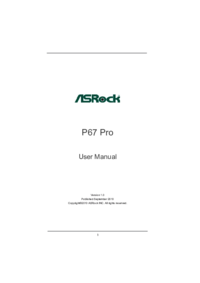

 (186 pages)
(186 pages) (6 pages)
(6 pages)
 (266 pages)
(266 pages)








Comments to this Manuals